Selamat datang di Tutorial After Effects, di mana kamu akan mempelajari antarmuka pengguna dasar dari Adobe After Effects saat membukanya untuk pertama kalinya. Selain itu, kita akan membahas pengaturan awal, terutama fungsi Auto-Simpan yang dapat membantu melindungi pekerjaanmu dan menghindari kehilangan data.
Baik kamu adalah pemula atau pengguna berpengalaman, pengaturan yang tepat dari After Effects dapat menghemat banyak waktu dan frustrasi. Ayo segera mulai!
Temuan Utama
- Antarmuka pengguna After Effects menawarkan berbagai bagian yang sebaiknya dimanfaatkan secara efisien.
- Pengaturan awal merupakan bagian penting dari perangkat lunak ini untuk menyesuaikannya dengan kebutuhanmu.
- Fungsi Auto-Simpan menyimpan pekerjaanmu secara berkala dan melindungi dari kehilangan data.
Panduan Langkah demi Langkah
Mulai dengan After Effects
Ketika pertama kali membuka After Effects, layar kamu mungkin akan terlihat seperti milik saya atau sedikit berbeda. Jangan khawatir, mungkin kamu perlu mengatur "Ruangan Kerja" di bawah menu "Jendela" ke "Standar" untuk mendapatkan tampilan standar.
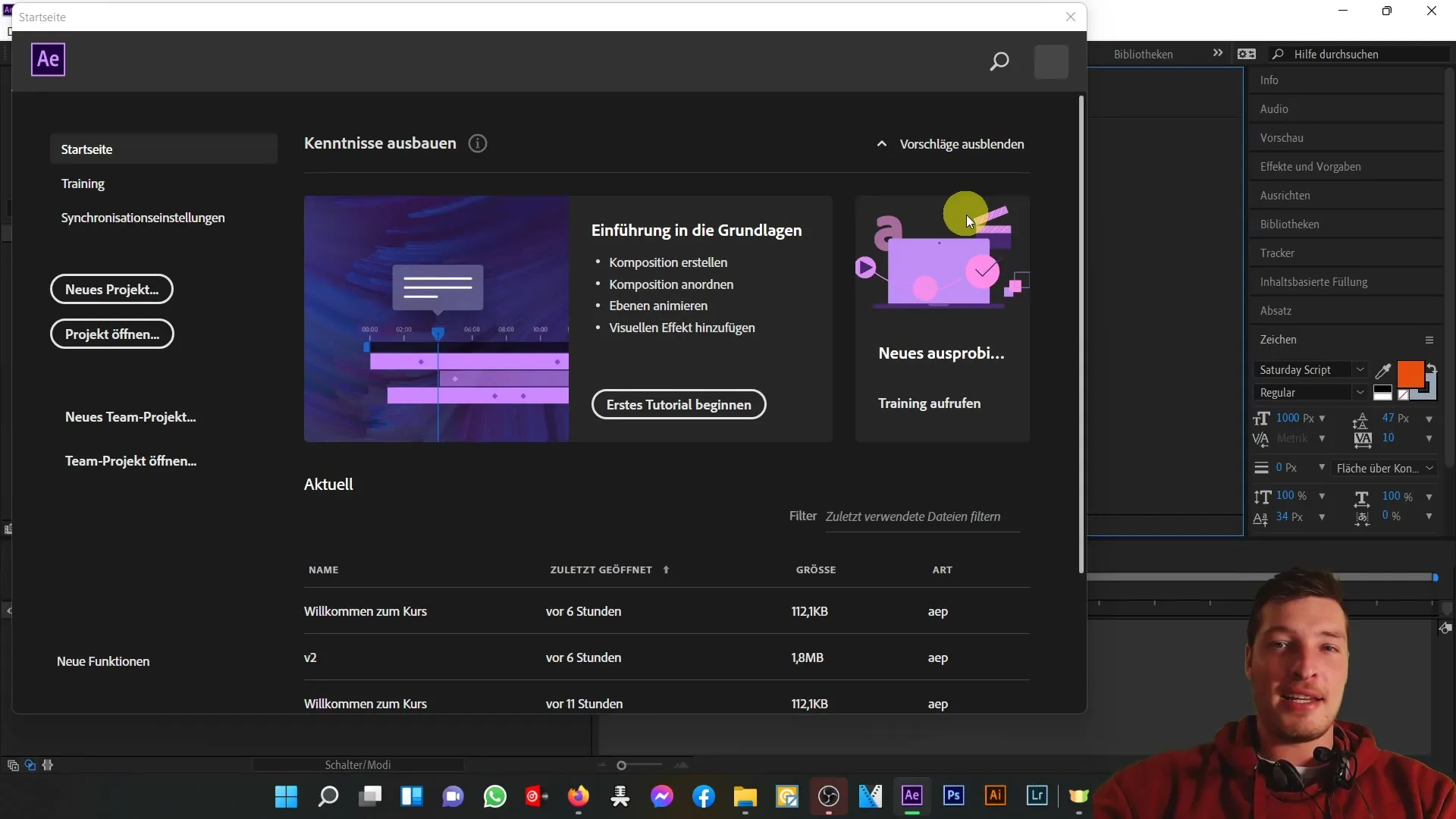
Mengerti Antarmuka Pengguna
Dalam tampilan standar, kamu akan melihat berbagai bagian. Di bagian kepala di atas terdapat menu utama, di bawahnya berbagai panel yang menyediakan berbagai fungsi. Bagian sentral termasuk pengaturan proyek dan efek di sebelah kiri, pratinjau video di tengah, dan garis waktu di sebelah kanan. Setiap bagian memiliki fungsinya sendiri.
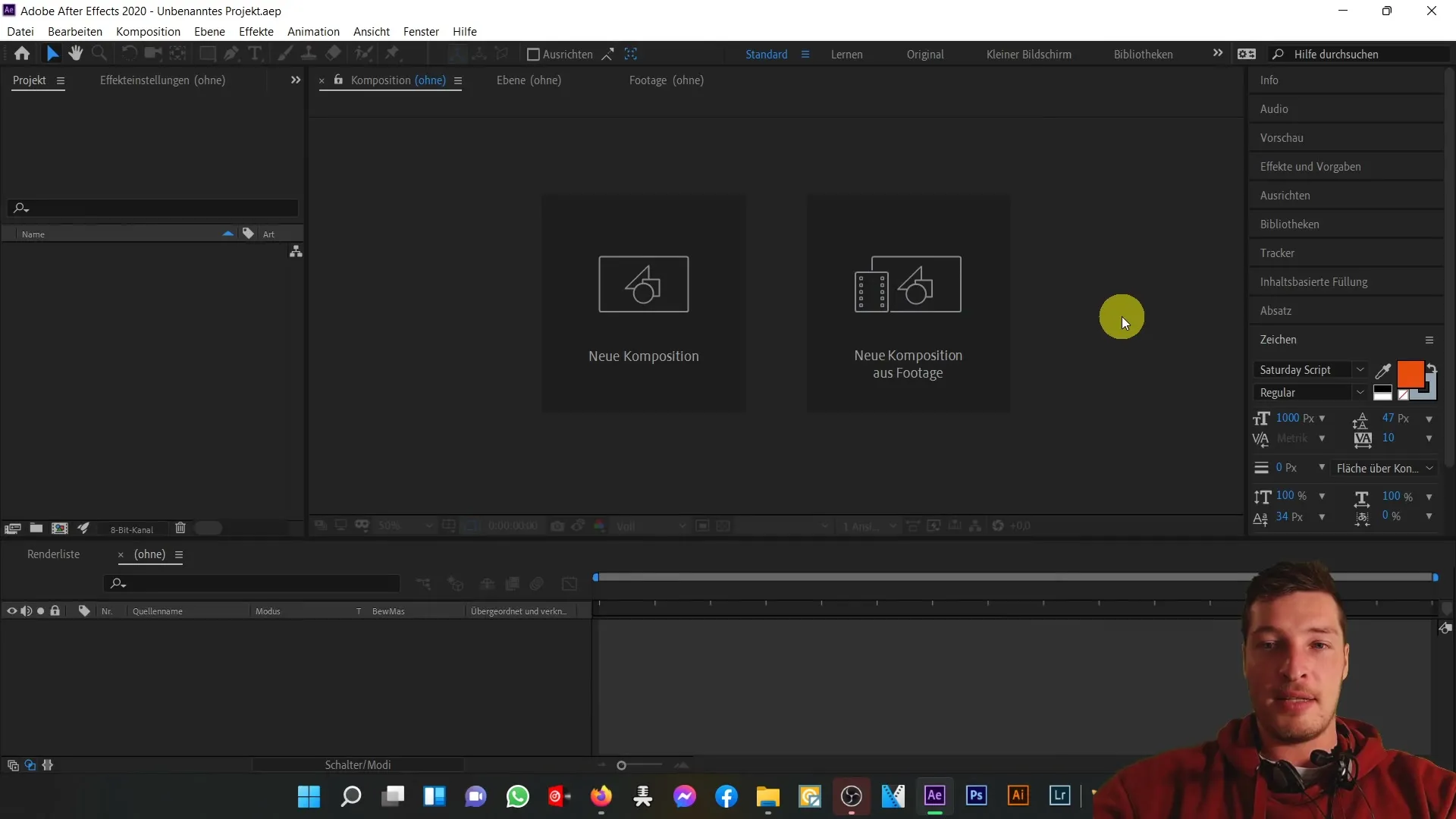
Untuk memberikan gambaran yang lebih detail: Bagian kiri berisi file proyek dan efek yang bisa kamu gunakan dalam proyekmu. Bagian tengah menampilkan pratinjau video yang memungkinkanmu melihat pekerjaanmu secara real-time. Garis waktu di bagian bawah sangat penting untuk pengaturan dan pengeditan klip video.
Mengaktifkan Pengaturan Awal dan Auto-Simpan
Salah satu hal pertama yang harus dilakukan setelah membuka After Effects adalah mengatur fungsi Auto-Simpan. Kehilangan pekerjaan yang belum disimpan bisa menjadi frustrasi, jadi mari pastikan hal itu tidak terjadi. Pergi ke "Edit" dan kemudian "Pengaturan Awal". Di menu yang muncul, ada beberapa opsi. Mari mulai dengan tab "Umum".
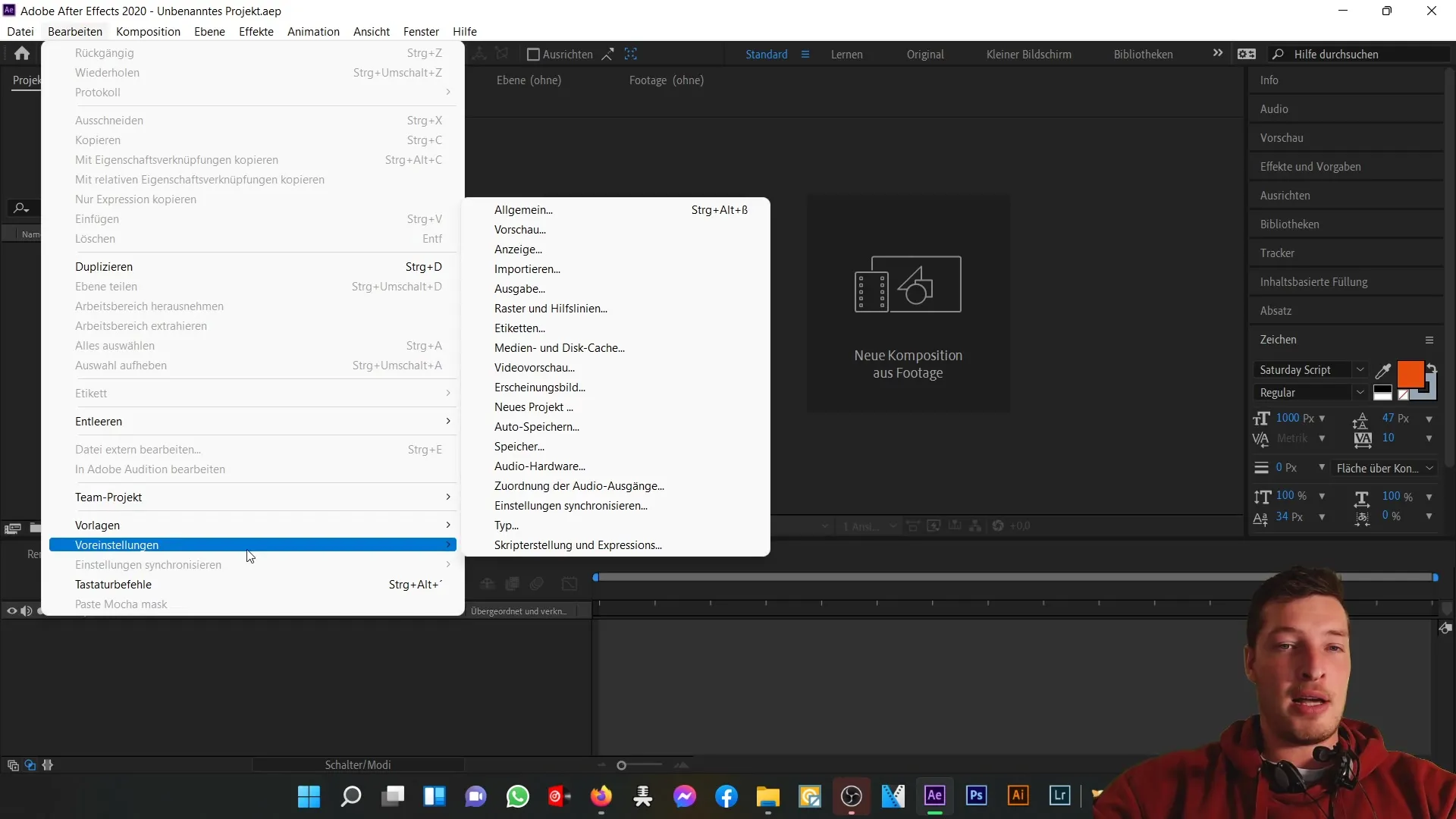
Di bagian ini, kamu bisa menyesuaikan kecerahan antarmuka pengguna, namun yang terpenting adalah opsi Auto-Simpan. Pastikan fungsi Auto-Simpan diaktifkan. Saya sarankan untuk menyimpan setiap 20 menit untuk memastikan bahwa kamu tidak kehilangan lebih dari dua puluh menit pekerjaanmu jika program membeku atau komputermu crash.
Kamu juga bisa menentukan jumlah versi proyek yang ingin disimpan After Effects sebelum yang tertua ditimpa. Saya lebih suka membuat maksimal lima versi untuk memastikan bahwa saya tidak kehilangan seluruh pekerjaan sekaligus. Juga, tetapkan folder di mana data Auto-Simpan kamu akan disimpan.
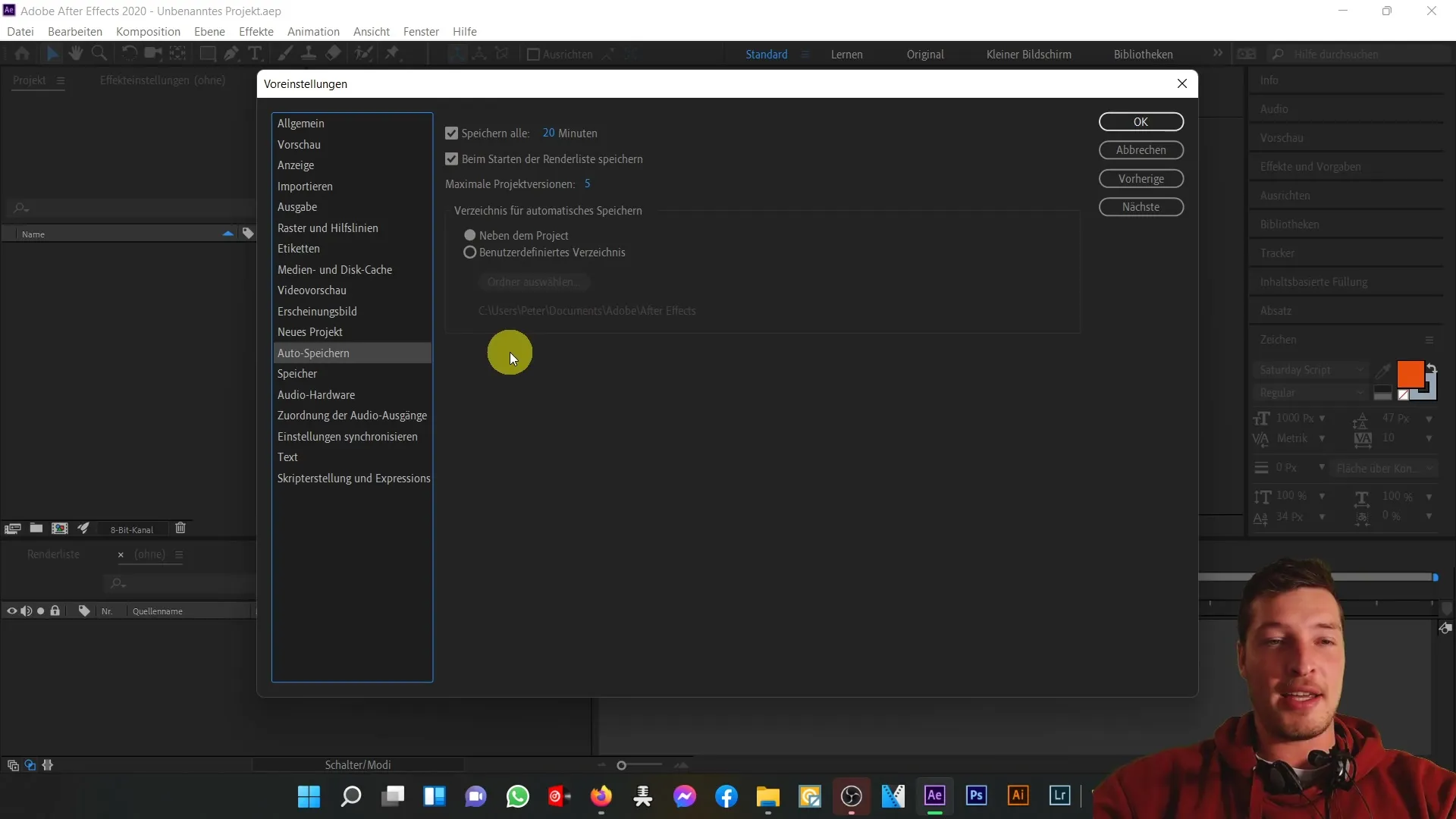
Setelah kamu mengatur pengaturan ini, kamu bisa bekerja dengan tenang. Sekarang kamu bisa kreatif tanpa perlu khawatir kehilangan pekerjaanmu karena After Effects akan menyimpan secara otomatis dengan interval waktu tertentu. Ini memberimu kebebasan untuk berkarya tanpa terus-menerus takut kehilangan sesuatu.
Kesimpulan dan Gambaran Mengenai Konten Video Berikutnya
Itu adalah pengantar dasar terhadap antarmuka pengguna dan fungsi Auto-Simpan dari Adobe After Effects. Kita telah melihat ruang kerja dan mengaktifkan pengaturan penting yang akan membantumu menghindari masalah di masa depan. Di video berikutnya, kita akan membahas lebih lanjut bagian kepala perangkat lunak untuk membantumu memanfaatkan After Effects secara optimal.
Ringkasan
Dalam tutorial ini, kamu telah belajar cara mengatur After Effects saat dibuka pertama kali dan mengaktifkan fungsi Auto-Simpan berharga. Hal ini memungkinkanmu bekerja secara efisien dan aman pada proyek-proyekmu.
Pertanyaan yang Sering Diajukan
Bagaimana cara mengaktifkan fungsi Auto-Simpan di After Effects?Pergi ke "Edit" > "Pengaturan Awal" dan aktifkan opsi Auto-Simpan di bawah "Umum".
Apa yang harus dilakukan jika After Effects tidak dapat mulai dengan benar?Periksa instalasimu atau kunjungi bagian komentar untuk bantuan.
Bagaimana cara menyesuaikan ruang kerja?Pergi ke "Jendela" dan pilih "Ruang Kerja" untuk memilih tampilan standar atau pengaturan lain.
Apa yang sebaiknya dilakukan jika After Effects crash?Pastikan fungsi Auto-Simpan diaktifkan untuk menghindari kehilangan data.
Permasalahan umum saat menggunakan After Effects?Periksa pengaturan perangkat lunak atau konsultasikan ke forum online untuk permasalahan yang spesifik.


